저는 allSnap, WinRoll, IntelliPoint, SoftRightClick 말고 몇가지도 프로그램을 더 쓰고 있는데, 이번에는 Sizer라고 하는 윈도우즈의 창 크기를 편하게 조절할 수 있도록 하는 프로그램을 소개해볼까 합니다.
Sizer는 프리웨어로써 창 크기를 정확하게 조정할 수 있고 정해진 크기로 바꿀 수 있습니다. 웹 페이지라던가 브라우저 크기에 따라 다르게 보일 수 있는 것을 테스트할 때 좋죠. 특히 작은 창 크기에서 어떻게 보이는지 알고 싶을 때, 브라우저의 크기를 바꿀 수 있습니다.
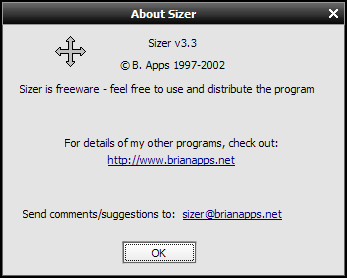
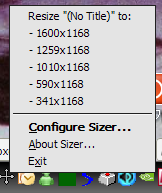
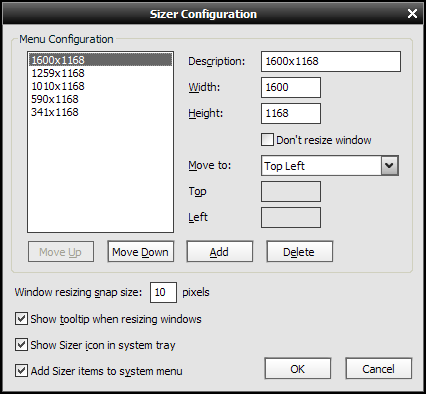
[Window resize snap size]
창 크기를 조절할 때 자석처럼 붙는 사이즈입니다. allSnap의 기능과 비슷해서 겹치긴 하는데, allSnap처럼 다양한 기능을 제공하진 않죠.
[Show tooltip when resizng windows]
창 크기를 조절할 때 툴 팁으로 창 크기가 표시하도록 하는 메뉴를 켜고 끌 수 있습니다.
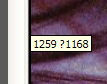
[Add Sizer items to system menu]
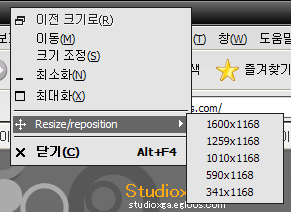
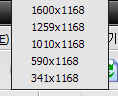
그럼 이렇게 뜨는 메뉴에 미리 정의된 창 크기를 만들어넣기 위해 Add를 눌러서 값을 입력해 보죠.
[Description]
Description은 표시되는 이름입니다. 저는 저렇게 크기를 써놨습니다만, 아무 텍스트를 넣어도 괜찮아요. "웹 브라우저용1"이라던가 편한대로 넣으시기 바랍니다.
[Width/Height]
별거 아닙니다. 변경할 창 크기를 넣으시면 됩니다. 그런데 밑의 Don't resize window를 체크하면 이 항목은 비활성화되면서 입력할 수 없게 되죠. 분명 Sizer라고 해서 창 크기를 바꾸는 프로그램이라 했는데 왜 이런 메뉴가 있는가? 그건 다음 항목들 때문입니다.
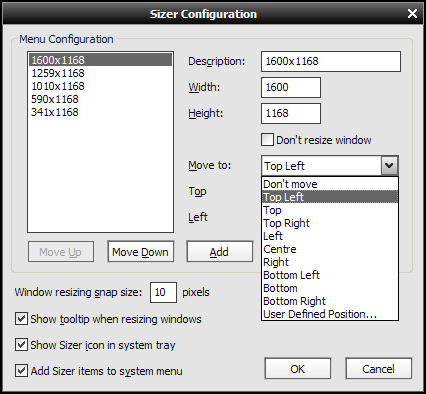
[Move to]
풀 다운 메뉴를 보시면 알겠지만, Don't move부터 여러 메뉴가 있습니다. 여러 지정된 값을 쓰거나, User Defined Position을 써서 특정 좌표를 입력해도 좋습니다. 그리고 여기서 하나 더! 특정 좌표는 -값도 됩니다. 왜 -값이 필요한가? 그건 디스플레이 등록 정보에서 기본 모니터로 지정한 모니터 왼쪽은 좌표가 -이기 때문입니다. 이 점 주의해서 잡으시면 될 거 같네요.
이 두 개를 조합해서 특정 위치에 특정 크기로 가는 항목을 만들 수 있고, 또는 특정 크기로 만들거나, 아니면 특정 위치로만 가는 항목을 만들 수 있죠. 그런데 반대로 어디로도 움직이지 않고 창 크기를 바꾸지 않는 항목을 만들 수도 있습니다. 그럼 그게 뭐에 필요하냐?
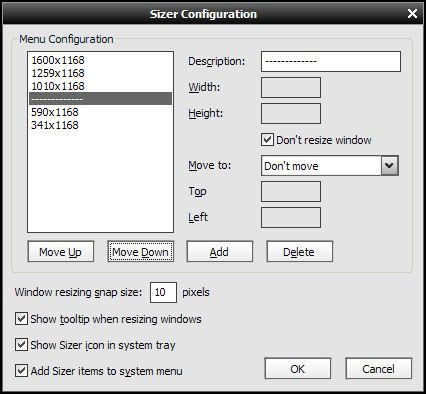
앞서 처음에 소개한 것처럼 웹 브라우저의 크기를 보기 위한 경우 뿐 아니라, 여러 창 크기를 정해놓고 쓰기에 좋습니다. 특히 이 창은 여기에 어떤 크기로, 저 창은 저기에 어떤 크기로 그런 강박관념을 갖고 있는 분들에겐 강추 프로그램입니다. 단, 일반적인 Windows의 창을 쓰지 않고 특별한 창을 쓰는 프로그램은 이 프로그램으로도 어찌하지 못 합니다. 주로 동영상 프로그램이 그렇더군요. The KMPlayer라던가 곰 플레이라던가, FusionHDTV라던가. 이런 예외가 있다는 거 생각하시고 쓰시면 창 크기를 원하는 크기로 샥샥 바꿔서 쓰기에 좋을 겁니다.
'컴퓨터주제 > 어플리케이션' 카테고리의 다른 글
| 마우스 휠 도우미, KatMouse (7) | 2008.03.15 |
|---|---|
| 창 크기를 단축키 하나로 조정하자? Hot Key Plus 1.0 (6) | 2008.03.14 |
| 한영키를 바꾸고 싶어요! (13) | 2008.02.06 |
| 키를 다른 키로 바꿔 쓰고 싶을 때? KeyTweak (1) | 2008.02.06 |
| 터치스크린 노트북의 필수 유틸, SoftRightClick (2) | 2008.01.30 |



